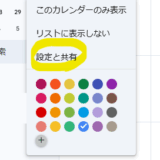看板のデザインをしていると、「地色は彩度8以下で」といった指定をされることがあります。
ホームページで使用するバナーと違い、面積も大きく光源ではなくインクで表現をするなど異なる点が多いため、バナーを看板に転用する際には注意が必要です。
今回は、実際に鮮やかな赤(#e60012)や鮮やかな黄(#fff100)にて制作したデザインを「彩度8以下にしてほしい」と言われたとき、どのように色を調整すればよいかをまとめてみました。
そもそも「彩度8以下」とは?
これは、マンセル表色系での彩度レベルの話で、簡単にいうと「あまり鮮やかな色はNGです」ということ。
特に赤や黄色のように目立つ色は、彩度が高いと「安全色」「注意喚起色」として見られやすく、看板の用途や設置場所によっては規制の対象になることもあります。
指定された色はどれくらい彩度が高い?
こちらが実際のデザイン案です。

今回指定された色はこちら
- #e60012:かなりビビッドな赤。警告・注意色に使われるレベル。
- #fff100:いわゆる蛍光っぽい黄色。視認性は抜群ですが、彩度も相当高い。
これらはどちらも彩度8を大きく超えている色です。
なので、そのままでは使えません。
彩度を下げるにはどうすればいい?
基本的には、色を少しグレー寄りにくすませることで、彩度を落とせます。
Illustratorであれば、「カラー」パネルをHSBモードにして、S(彩度)を調整するとやりやすいですが、80%ちょうどで入力しても数%変動しますので無理に合わせないようにしましょう。
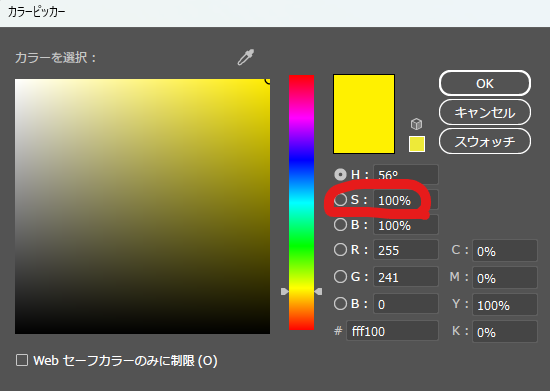
■ 赤(#e60012)の彩度を落とす例
| 彩度 | カラーコード | コメント |
|---|---|---|
| 元色 | #e60012 | 鮮やかな赤(彩度高) |
| ↓ | #b43a3a | 少し落ち着いた赤 |
| ↓ | #a84242 | 彩度8を切るくらいの渋赤 |
■ 黄(#fff100)の彩度を落とす例
| 彩度 | カラーコード | コメント |
|---|---|---|
| 元色 | #fff100 | 鮮やかな黄(彩度高) |
| ↓ | #d5c74a | くすんだ柔らかい黄 |
| ↓ | #c4b83f | 彩度8以下の安全圏 |
実際の作業時の注意
- 彩度だけ下げると暗く見える場合があるので、明度(Brightness)も一緒に調整すると自然です。
- あくまで「くすませすぎない」ことも大事。読みやすさ・視認性も保ちましょう。
- 印刷会社やクライアントが求める基準は異なるので、できれば彩度確認ツール(マンセル変換など)を使うと確実。
ただ単に彩度だけ80%にするとこんな感じです。
だいぶ抑えられました。しかし赤は最初の印象とかなり違ってしまいました。

最終調整はカラーピッカーの左がわのゾーンで「○」の位置が80%より右に行かないように気を付けて移動させながら調整するとやりやすかったです。
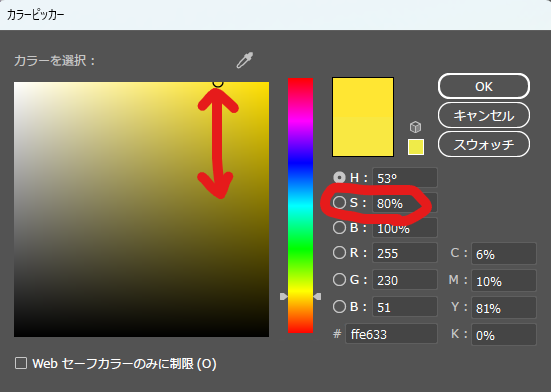
赤の色を黒寄りにして重みをもたせ、色褪せた感じを調整しました。

まとめ
「彩度8以下」という指示が来たら、それは鮮やかすぎる色は避けてねというサイン。
赤や黄をそのまま使うのではなく、少しくすませた色に調整することでクリアできます。
見た目の印象は保ちつつ、ルールを守った看板デザインを目指しましょう!